winxp系统下任务栏最小化窗口宽度异常如何解决
最近有不少winxp系统用户到本站反馈说碰到这样一个情况,就是任务栏最小化窗口的时候宽度出现异常,不是太宽就是太窄了,碰到这样的问题该怎么办呢,本文就给大家带来winxp系统下任务栏最小化窗口宽度异常的具体解决步骤。
方法1、【百度电脑专家】一键修复
1、建议下载并安装【百度电脑专家】,打开【百度电脑专家】,在搜索框内输入“任务栏按钮太宽或太窄”,在搜索结果里面选择第一项的【立即修复】,修复完成后重启电脑验证是否正常;
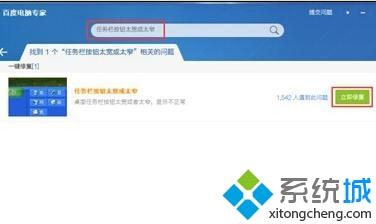
2、或复制打开该链接进行修复:zhuanjia.baidu.com/detail?pid=1003#top,修复完成后重启电脑验证是否正常。
方法2、修改相关注册表
1、单击【开始】按钮,点击【运行】;
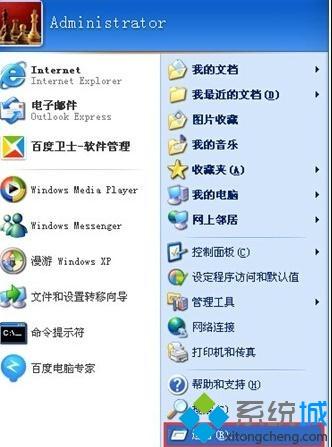
2、在运行对话框中输入“regedit”,点击【确定】;

3、依次展开注册表【HKEY_CURRENT_USER\Control Panel\Desktop\WindowMetrics 】,在右侧空白处右键点击【新建】,【字符串值】;
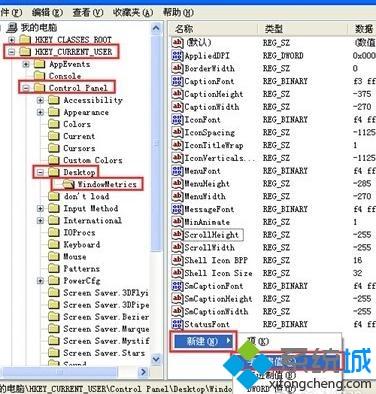
4、将其命名为"MinWidth", 双击该字符串,将其数值数据修改为合适的值。最小化窗口默认的宽度在130左右,修改后重启电脑即可。
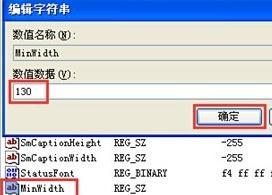
注意事项:
若以上方法无法解决问题,可以在【百度电脑专家】提交你的问题。
若对注册表不太熟悉的童鞋,建议使用方法1。
以上给大家介绍的就是winxp系统下任务栏最小化窗口宽度异常的详细解决步骤,希望以上教程内容可以帮助到大家。
我告诉你msdn版权声明:以上内容作者已申请原创保护,未经允许不得转载,侵权必究!授权事宜、对本内容有异议或投诉,敬请联系网站管理员,我们将尽快回复您,谢谢合作!










